常见问题
回到说明索引
清除浏览器Cache和Cookies
删除浏览器的快取及COOKIES
什麽是快取? 您浏览过的网站图像、文字或声音档案。
什麽是cookie? 在您访问网站时所暂存的个人资料。
为什麽要删除快取及cookies? 旧的快取以及cookies将会干扰新的网站编码
删除cookies并再次登入
您也可以按照下列步骤来手动删除快取以及cookies:
步骤1 - 确认您的作业系统(Windows或Mac OS X)
步骤2 - 确认您使用的浏览器及其版本
✓ 假如您不确定作业系统或是浏览器资讯,请
点选此处 步骤3 - 请点选底下的连结并按照步骤进行:
Internet Explorer版本为 8.x 到版本 11.x 并且作业系统为Windows的步骤
- 打开Internet Explorer并点选工具功能
假如您找不到工具功能列,请在键盘上点选Alt,功能列就会出现 - 点选删除浏览历程纪录
- 将网际网路暂存档与网站档案以及Cookies与网站资料旁边的小箱子打勾,其他的小箱子请勿打勾。
- 点选删除按钮
Safari版本 8.x 的步骤
删除快取:
- 点选Safari功能栏
- 选取清除快取。
- 点选删除。
清除Cookies:
- 点选Safari功能栏
- 选取个人设定。
- 点选安全。
- 点选移除所有网站资料。
- 点选马上移除。
Google Chrome版本 42.x 的步骤
- 点选设定按钮(三条横的直线,在浏览器的右上角)。
- 点选历史纪录.
- 选取清除浏览资料...按钮
- 点选“清除这段时间内的以下项目"旁的下拉式选单并选择不限时间。
- 将Cookie、其他网站资料和外挂程式资料以及快取图片和档案旁的小箱子打勾
- 点选清除浏览资料按钮
Mozilla火狐版本 37.x 以及 38.x 的步骤
- 从工具列中点选历史。
- 点选清除最近的浏览历程…。
- 更改时间范围到所有时间。
- 将快取以及Cookies旁边的小箱子打勾。
- 点选马上清除按钮。
Windows 萤幕快照
Mac OS X 萤幕快照
确认作业系统及浏览器/浏览器版本
确认作业系统
请查看萤幕的左下方或左上方
- 根据预设值,Windows的工具列都会在锁定在萤幕的正下方。开始选单或Windows的图示将会显示在左下方的角落。
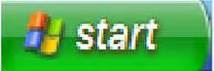 | 开始清单会指出Windows 的作业系统(例如Win XP)。 |
 | 该windows图示会指出 Windows 的作业系统。 |
- 根据预设值,Mac OS X的工具列都会锁定在萤幕的上方,Apple的图示会显示在左上方的角落。
 | 出现在左上角的Apple图示会指出Mac OS X的作业系统。 |
确认浏览器
对于Windows OS,请会员点选位于浏览器右上方的帮助工具列,并选择"关于"。假如帮助选单并未显示,建议您按下键盘上的Alt键即可显示。
Windows的IE
Windows的Mozilla火狐
Windows的Safari
对于Mac OS X,请会员查看最左方的选单即可得知目前使用的浏览器。要得知版本,请点选选单的最左方(例如Safari),并选择关于
OSX的Safari
OSX的Mozilla火狐
一旦浏览器以及作业系统都已经确认完毕后,您可以点选问题2之下的适当连结,并逐步遵循指示。
我没有收到我的密码 或其他邮件从 Asia Friendfinder!
我该如何联络您们的顾客服务部门?
我该如何送出缺点改善的建议?